준비
3. 준비
3.1. 충전
제공된 USB 케이블을 사용하여 전원을 공급하고 충전을 시작합니다.
제품을 컴퓨터 또는 시판 USB 전원 어댑터에 연결하여 전원을 공급할 수 있습니다.
경고
-
사용할 USB 전원 어댑터의 안전 주의사항을 먼저 읽어보십시오.
-
USB 표준을 준수하는 전원을 공급할 수 있는 USB 전원 어댑터를 사용하십시오.
|
출력 전압 |
4.8V ~ 5.2V |
|
출력 전류 |
최소 0.5A |
주
-
완전 충전에 4 ~ 6시간이 필요합니다.
3.2. 설치
말하는 사람의 목소리가 잘 캡처되도록 말하는 사람 근처에 설치하십시오.
주
-
소음 발생원(컴퓨터 냉각팬, 프로젝터 등) 근처에 설치하지 마십시오. 통화 상대방에게 들리는 음질이 저하될 수 있습니다.
3.3. 헤드셋/헤드폰 연결
미니 잭이 있는 시판 헤드셋/헤드폰을 본 제품의 헤드셋 포트에 연결하여, 헤드셋/헤드폰을 사용해 통화할 수 있습니다.
주
-
헤드셋이 연결되면 본 제품의 마이크와 스피커가 자동으로 해제됩니다.
-
헤드폰이 연결되면 본 제품의 마이크는 계속 작동하지만 스피커는 자동으로 해제됩니다.
주의
-
헤드셋/헤드폰을 장시간 큰 음량으로 사용하지 마십시오. 청각 장애의 원인이 될 수 있습니다.
3.4. Bluetooth를 통해 스마트폰 연결
본 제품은 iOS 또는 Android를 실행하는 스마트폰과 Bluetooth를 통해 페어링/연결할 수 있습니다.
연결한 후에는 오디오가 제대로 출력되는지 확인하십시오.
주
-
지원되는 iOS 및 Android 버전은 다음 웹 사이트에 나열되어 있습니다.
https://uc.yamaha.com/ -
한 번에 하나의 스마트폰만 Bluetooth를 통해 본 제품에 연결할 수 있습니다.
3.4.1. 페어링
페어링은 연결할 Bluetooth 장치의 페어링 정보를 상호 등록하는 작업입니다.
Bluetooth를 통해 처음으로 스마트폰을 연결할 때와 페어링 정보가 삭제되었을 때 페어링을 수행해야 합니다.
주
-
본 제품은 최대 8대의 스마트폰과 페어링할 수 있습니다. 아홉 번째 스마트폰과의 페어링이 성공하면 Bluetooth 연결 날짜 및 시간이 가장 오래된 스마트폰에 대한 페어링 정보가 삭제됩니다.
-
Bluetooth를 통해 본 제품을 다른 스마트폰에 연결할 때는 페어링을 수행하기 전에 해당 스마트폰을 분리하십시오.
-
Bluetooth 버튼(
)을 2초 이상 길게 누릅니다.
Bluetooth 표시등이 깜박이면서 페어링 대기 중 상태를 알립니다.
-
제품과 스마트폰을 페어링합니다.
연결 중인 스마트폰에서 Bluetooth를 켜고 "YVC-200 Yamaha"와 페어링합니다. 암호 키를 입력해야 하는 경우 숫자 "0000"을 입력합니다.
주
-
스마트폰에서 페어링이 완료되었는지 확인하고, 실패한 경우 페어링을 다시 수행합니다.
-
일반적으로 페어링과 동시에 연결됩니다.
-
페어링 대기 상태에서 Bluetooth 버튼(
)을 누르거나 페어링이 완료되지 않고 90초가 경과하면 페어링 대기 상태가 종료됩니다.
3.4.2. 연결
이 섹션에서는 Bluetooth를 통해 페어링된 스마트폰에 연결하는 방법을 설명합니다.
-
다음 작업 중 하나를 수행합니다.
-
본 제품의 Bluetooth 버튼(
)을 누릅니다.
페어링된 스마트폰이 여러 개인 경우 마지막으로 본 제품에 연결된 스마트폰이 연결됩니다. -
스마트폰에서 Bluetooth 연결 작업을 수행합니다.
-
-
완료되면 알림 사운드가 재생되고 Bluetooth 표시등이 켜집니다.
3.4.3. NFC를 통해 페어링/연결
Android를 실행하며 NFC를 지원하는 스마트폰의 경우 NFC 기능을 사용하여 Bluetooth 페어링과 연결을 동시에 수행할 수 있습니다.
주
-
지원되는 Android 버전은 다음 웹 사이트에 나열되어 있습니다.
https://uc.yamaha.com/ -
미리 스마트폰의 NFC 기능을 켭니다.
-
스마트폰을 N-Mark(
) 위에 갖다 댑니다.
-
완료되면 알림 사운드가 재생되고 Bluetooth 표시등이 켜집니다.
주
-
스마트폰에 따라 기능이 작동하지 않거나 연결 가능 거리가 다를 수 있습니다.
-
스마트폰에 케이스 등이 있는 경우 케이스를 제거하십시오.
-
페어링과 연결을 수행할 수 없는 경우 스마트폰을 잡고 있는 위치를 변경하십시오.
3.4.4. 분리
이 섹션에서는 Bluetooth를 통해 연결된 스마트폰에서 분리하는 방법을 설명합니다.
-
다음 작업 중 하나를 수행합니다.
-
Bluetooth 버튼(
)을 누릅니다.
-
스마트폰에서 Bluetooth 분리 작업을 수행합니다.
-
N-Mark(
) 위에 스마트폰을 갖다 댑니다(Android를 실행하며 NFC를 지원하는 스마트폰의 경우).
-
-
완료되면 알림 사운드가 재생되고 Bluetooth 표시등이 꺼집니다.
주
-
본 제품의 전원이 꺼진 경우라도 Bluetooth 연결이 끊깁니다.
3.5. USB를 통해 컴퓨터 연결
함께 제공된 USB 케이블을 사용하여 Windows 또는 macOS를 실행하는 컴퓨터를 연결합니다.
연결한 후에는 오디오가 제대로 출력되는지 확인하십시오.
주
-
지원되는 Windows 및 macOS 버전은 다음 웹 사이트에 나열되어 있습니다.
https://uc.yamaha.com/
3.5.1. 연결
함께 제공된 USB 케이블을 사용하여 본 제품을 컴퓨터에 연결합니다. 컴퓨터에서 전원이 공급되므로 제품이 자동으로 시작됩니다.
주
-
본 제품은 컴퓨터에서 표준 USB 오디오 장치로 인식되기 때문에 별도의 USB 드라이버를 설치할 필요가 없습니다.
3.5.2. 올바르게 연결되었는지 확인
연결이 종료되면 다음 절차를 사용하여 컴퓨터가 본 제품을 올바르게 인식하는지 확인합니다.
주
-
설정 화면의 필드 등은 사용 중인 컴퓨터에 따라 다릅니다.
Windows
-
화면 오른쪽 아래의 스피커 아이콘을 마우스 오른쪽 버튼으로 클릭하고 "소리"를 클릭합니다.
"소리" 화면이 표시됩니다. -
"재생" 탭을 클릭하고 "Yamaha YVC-200"이 기본 장치로 설정되어 있는지 확인합니다.
기본 장치로 설정되지 않은 경우 "Yamaha YVC-200"을 클릭하고 "기본값으로 설정"을 클릭합니다.
주
-
일반적으로 연결하기만 하면 "Yamaha YVC-200"이 자동으로 기본 장치로 설정됩니다.
-
"녹음" 탭을 클릭하고 "Yamaha YVC-200"이 기본 장치로 설정되어 있는지 확인합니다.
기본 장치로 설정되지 않은 경우 "Yamaha YVC-200"을 클릭하고 "기본값으로 설정"을 클릭합니다.
주
-
일반적으로 연결하기만 하면 "Yamaha YVC-200"이 자동으로 기본 장치로 설정됩니다.
macOS
-
화면 왼쪽 위의
 을 클릭하고 "시스템 환경설정"을 클릭한 다음 "사운드"를 클릭합니다.
을 클릭하고 "시스템 환경설정"을 클릭한 다음 "사운드"를 클릭합니다.
"사운드" 화면이 표시됩니다. -
"출력" 탭을 클릭하고 "사운드를 출력할 기기 선택" 필드에서 "Yamaha YVC-200"이 선택되어 있는지 확인합니다.
선택되지 않은 경우 "Yamaha YVC-200"을 클릭합니다.
주
-
일반적으로 "Yamaha YVC-200"을 연결하면 자동으로 선택됩니다.
-
"입력" 탭을 클릭하고 "사운드를 입력할 기기 선택" 필드에서 "Yamaha YVC-200"이 선택되어 있는지 확인합니다.
선택되지 않은 경우 "Yamaha YVC-200"을 클릭합니다.
주
-
일반적으로 "Yamaha YVC-200"을 연결하면 자동으로 선택됩니다.
3.5.3. 마이크 감도 조정
시스템에 따라 상대방에게 사운드가 끊기거나 음량이 너무 낮을 수 있습니다. 이 경우 마이크 감도(입력 음량)를 조정하십시오.
주
-
설정 화면의 필드 등은 사용 중인 컴퓨터에 따라 다릅니다.
Windows
-
화면 오른쪽 아래의 스피커 아이콘을 마우스 오른쪽 버튼으로 클릭하고 "소리"를 클릭합니다.
"소리" 화면이 표시됩니다. -
"녹음" 탭을 클릭하고 "Yamaha YVC-200"을 클릭한 다음 "속성"을 클릭합니다.
"XXX 속성" 화면이 표시됩니다. -
"수준" 탭을 클릭하고 "마이크" 필드에서 마이크 감도를 조정합니다.
macOS
-
화면 왼쪽 위의
 을 클릭하고 "시스템 환경설정"을 클릭한 다음 "사운드"를 클릭합니다.
을 클릭하고 "시스템 환경설정"을 클릭한 다음 "사운드"를 클릭합니다.
"사운드" 화면이 표시됩니다. -
"입력" 탭을 클릭하고 "입력 음량" 필드에서 마이크 감도를 조정합니다.